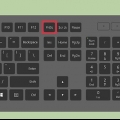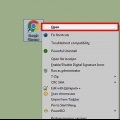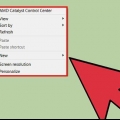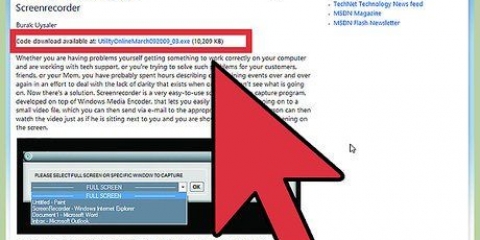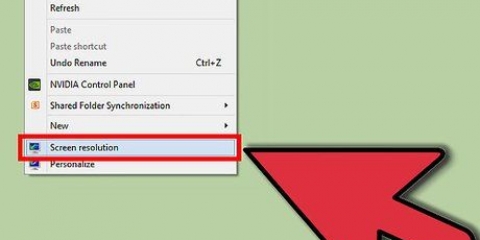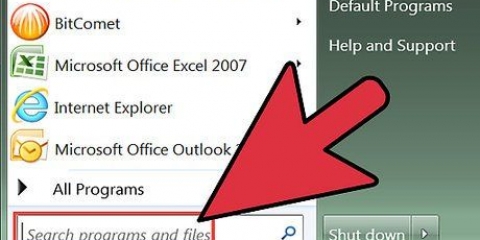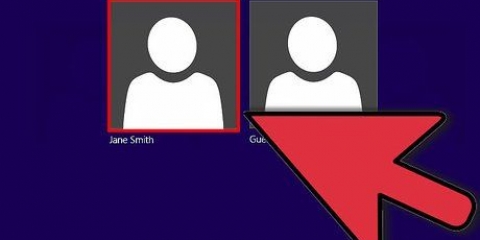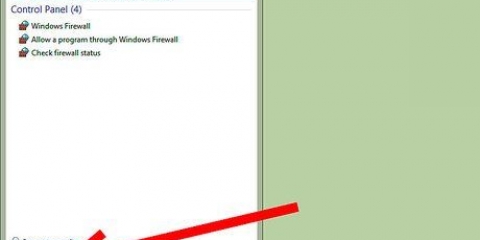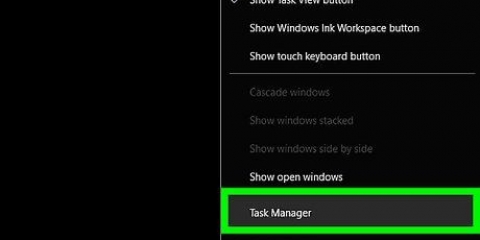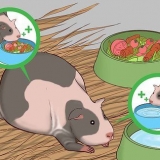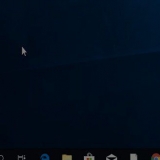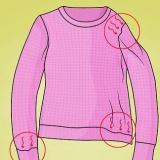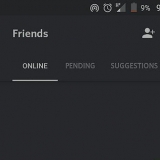clicca su gestione dei compiti. Fare clic sulla scheda Processi. Fare clic sul programma a schermo intero. clicca su Ultimo compito.

Riduci a icona un programma a schermo intero
Questo tutorial ti insegnerà come ridurre a icona uno schermo intero in Windows o su un computer Mac in modo da poter visualizzare il desktop. Tieni presente che alcuni programmi (come i videogiochi) richiedono più tempo per essere ridotti a icona rispetto ad altri.
Passi
Metodo 1 di 2: in Windows

1. Cerca il pulsante "Esci da schermo intero". Se riesci a trovare un pulsante nella tua finestra per uscire dalla modalità a schermo intero, puoi semplicemente fare clic su quello e poi su - pulsante nell`angolo in alto a destra della finestra per ridurlo a icona.
- Fare doppio clic sulla maggior parte dei lettori video (ad es. VLC o YouTube) li porterà fuori dalla modalità a schermo intero.

2. premereEsc per uscire dallo schermo intero. Se stai guardando un video o una foto a schermo intero, questo tasto uscirà dalla modalità a schermo intero.

3. Usa il tasto Windows (⊞ vincere) per visualizzare la barra delle applicazioni. Questo tasto, che ricorda il logo di Windows, fa apparire la barra delle applicazioni nella parte inferiore dello schermo. Quindi puoi fare clic sull`icona del programma per ridurre a icona o fare clic su "Mostra desktop" all`estrema destra della barra delle applicazioni.

4. premere⊞ vincere+m per ridurre a icona tutte le finestre aperte. Questo chiuderà qualsiasi finestra a schermo intero e ridurrà a icona qualsiasi finestra sulla barra delle applicazioni. Tieni presente che la riapertura di una di queste finestre le aprirà in modalità a schermo intero.
premere ⊞ vincere+⇧Cambio+m per riaprire tutti i programmi ridotti a icona.

5. premereCtrl+alt+del per interrompere il programma. Soprattutto quando un gioco si arresta in modo anomalo, questa combinazione di tasti ti farà quasi sempre uscire dalla finestra. Per accedere al desktop, procedi come segue:

6. Spegni il computer manualmente. Se un programma a schermo intero non si chiude, tieni premuto il pulsante di accensione del computer fino allo spegnimento del computer (o su alcuni desktop, scollega il cavo di alimentazione). Al riavvio del computer, tutte le finestre aperte in precedenza verranno chiuse.
Metodo 2 di 2: su un Mac
Questo comando farà uscire Windows dalla modalità a schermo intero, dopodiché puoi premere il pulsante giallo "Riduci a icona" nell`angolo in alto a destra della finestra.

 1. Utilizzare ilEsc-tasto per uscire dalla modalità a schermo intero. Puoi trovarlo sul lato sinistro della tastiera. Il Esc-key è ottimo per guardare video o foto di YouTube a schermo intero sul computer in una finestra più piccola. Dopo aver disattivato la modalità a schermo intero, puoi premere il pulsante giallo "Riduci a icona" della finestra.in poi Esc premendo durante il gioco non si riduce a icona quella finestra.
1. Utilizzare ilEsc-tasto per uscire dalla modalità a schermo intero. Puoi trovarlo sul lato sinistro della tastiera. Il Esc-key è ottimo per guardare video o foto di YouTube a schermo intero sul computer in una finestra più piccola. Dopo aver disattivato la modalità a schermo intero, puoi premere il pulsante giallo "Riduci a icona" della finestra.in poi Esc premendo durante il gioco non si riduce a icona quella finestra. 2. premere⌘ Comando+m per ridurre a icona la finestra corrente. Torna alla modalità a schermo intero facendo clic sulla nuova icona ridotta a icona nel Dock, accanto all`icona del Cestino.Alcuni programmi usciranno dalla modalità a schermo intero solo dopo aver utilizzato questo tasto di scelta rapida, il che significa che dovrai fare clic sul pulsante giallo "Riduci a icona" per ridurre completamente il programma.
2. premere⌘ Comando+m per ridurre a icona la finestra corrente. Torna alla modalità a schermo intero facendo clic sulla nuova icona ridotta a icona nel Dock, accanto all`icona del Cestino.Alcuni programmi usciranno dalla modalità a schermo intero solo dopo aver utilizzato questo tasto di scelta rapida, il che significa che dovrai fare clic sul pulsante giallo "Riduci a icona" per ridurre completamente il programma. 3. Nascondi la tua finestra facendo clic⌘ Comando+eh spingere. Rende invisibili tutte le finestre del programma. Alcune finestre non appariranno nel Dock; devi invece cliccare sull`icona dell`applicazione, come TextEdit o Safari.
3. Nascondi la tua finestra facendo clic⌘ Comando+eh spingere. Rende invisibili tutte le finestre del programma. Alcune finestre non appariranno nel Dock; devi invece cliccare sull`icona dell`applicazione, come TextEdit o Safari.
- Se hai una finestra di gioco aperta, guarda i controlli per vedere se c`è un`opzione per ridurre a icona o uscire dalla modalità a schermo intero.
- Se stai giocando tramite Steam, l`applicazione Steam potrebbe interferire con la capacità di ridurre a icona i programmi.

4. Disattiva la modalità a schermo intero con⌘ Comando+F o ⌘ Comando+⏎ Ritorno. Se nessuna delle scorciatoie di cui sopra funziona, una di queste combinazioni di tasti potrebbe forzare la finestra a ridursi a icona.
5. Forza l`uscita dal programma a schermo intero. Se il programma si è arrestato in modo anomalo e nessuna delle opzioni precedenti ha funzionato, premere ⌘ Comando+⌥Opzione+Esc, fare clic sul programma e fare clic su arresto forzato.

6. Spegni il computer manualmente. Se un programma a schermo intero non si chiude, tieni premuto il pulsante di accensione del computer fino allo spegnimento del computer (o su alcuni desktop, scollega il cavo di alimentazione). Al riavvio del computer, tutte le finestre aperte in precedenza verranno chiuse.
Consigli
- Con i giochi in particolare, potrebbe essere necessario salvare e uscire dal gioco prima di tornare al desktop per evitare il blocco o gli errori del gioco.
- La maggior parte dei giochi moderni ha un`opzione per "modalità finestra" o "modalità finestra a schermo intero", che ti consente di giocare in una cornice di finestra e a schermo intero, senza perdere il controllo su alcune delle scorciatoie da tastiera.
Avvertenze
- I programmi meno recenti potrebbero bloccarsi se si tenta di ridurli a icona.
Articoli sull'argomento "Riduci a icona un programma a schermo intero"
Condividi sui social network:
Simile
Popolare